劳务员匠册令建筑工人信息管理服务平台操作手册
吉林省建筑工人劳务管理平台使用说明

吉林省建筑工人劳务管理平台使用说明劳务人员的流动直接关系到施工企业的信誉和社会的稳定。
建筑工人在一定的行业领域中起着至关重要的作用。
但很多人都不知道,建筑工人也有自己独立的组织,需要自己与他人沟通,因此很难有效地将他们团结在一起,很容易导致利益冲突出现。
而且由于建筑企业的运作机制复杂、流程冗长等原因,有时很难实现对劳务人员的有效管理和监督。
为了提高管理水平、规范施工现场管理、解决传统作业模式存在着用工不规范和劳资关系不和谐等问题,目前建筑企业正在通过运用物联网技术来提升建设质量,为行业转型升级注入新活力。
对于施工现场来讲,利用互联网信息技术进行用工管理和劳资工作可大大降低经营成本和工作量,提高工作效率。
通过建设企业生产过程中产生的数据与企业生产经营过程中产生的数据进行对比分析可以看出:一个企业如果能够将生产经营与用工管理有效地结合起来并达到预期效果的话,那么这个公司一定是很优秀的。
1、安全生产施工现场作业人员所需的安全教育、安全防护措施的检查与落实等安全生产管理工作得到了有效维护,同时作业人员在进行生产过程中有针对性地安全防范措施,从源头上减少了施工现场事故发生的概率。
劳务派遣工也叫劳务派遣工,是指与施工承包企业签订劳务用工合同的劳动者。
他们来自全国各地,在建筑行业工作。
但是工地上有很多不正规的劳务公司出现,他们与施工承包公司签订委托代理合同,收取一定费用后,再以工人身份进入工地;还有一些不正规的劳务公司会在工人在工地上打一天工(甚至更多)后会将所有工人转包给不正规的工人来做。
因此,在建立劳务派遣平台的时候就要做好信息的记录与上传事宜。
劳务派遣平台可以对不同企业的劳务工人进行自动记录与录入,对于劳务公司而言便于考核评估工作开展情况,为企业树立良好的形象;对于施工方而言则可以清晰的了解工人考勤情况及工资发放情况等信息,在用工过程中更好地把控双方的关系。
2、劳动合同企业用工时,与职工签订劳动合同是第一步,有了这个程序后也可以避免用人单位和劳动者之间的矛盾,所以对劳动合同的签订也是很重要的。
(劳务员版)匠册令建筑工人信息管理系统服务平台-操作手册簿

建筑工人信息管理服务平台系统操作手册(劳务员版)v1.0.1南京群耀软件系统有限公司2017年1月通过“劳务员账户”登陆系统劳务员版首页,可以进行密码修改,账户切换,常见问题解答,下载手册,查看公文通知功能。
综合管理项目用工管理新增对应项目的分包单位,然后新增对应某个分包单位下的班组,最后新增对应班组下的普通工人。
第一步,点击“用工管理”,在打开的页面可以通过查看参见单位信息、班组名称、工人名称,以及人员在场状态(在场人员:工人进场日期到当天没离场的工人;离场人员:工人进场到离场不在用工范围内的日期)。
单击“新增企业”,添加项目下的分包单位。
(新增当前项目的参见单位时,注意区分企业的参见类型)第二步,点击“新增班组”,添加指定的参见单位下的新增班组。
第三步,在对应参见单位下的班组后面点击“新增工人”。
(注意:若当前工人首次新增时,则当前工人同时也有项目发放工资的同一家银行卡账户,可以在通过读卡器录入工人基本信息的同时,新增当前工人的银行卡账户。
)方法一(适用于首次在系统中录入工人或工人已在其他项目中录入过工人基本信息的情况):通过电脑连接身份证读卡器,将身份证放在读卡区,点击“读身份证”按钮进行工人证件信息的获取,进行工人工种等基本信息的录入。
**录入工人信息时,先要安装好二代身份证驱动。
可以在首页进行软件下载。
然后插入二代身份证阅读器。
(注意设置浏览器的兼容性为兼容的。
)方法二(适用于消磁人员文档中的证件信息由软件公司管理员录入完后进行操作或工人已在其他项目中录入过工人基本信息的情况):在身份证号下的输入框中输入工人的证件号码,然后点击“查询人员信息”按钮,进行工人证件信息内容的获取,编辑工人的工种等基本信息,完成工人用工记录的录入。
第四步,在对应参见单位下的某个班组的进行整个班组下工人的离场设置。
第五步,在对应的参见单位下的某个班组的某个工人的离场设置。
第六步,选择某个工人的“更改证件信息”按钮,连接身份证读卡器,在读卡器身份证读取区域放置身份证,点击“读身份证”按钮。
全国建筑工人管理服务信息平台标准化服务接口平台操作手册
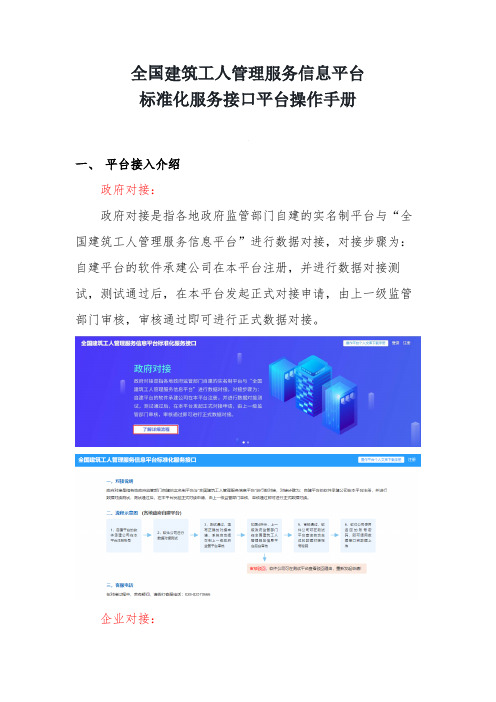
全国建筑工人管理服务信息平台标准化服务接口平台操作手册一、平台接入介绍政府对接:政府对接是指各地政府监管部门自建的实名制平台与“全国建筑工人管理服务信息平台”进行数据对接,对接步骤为:自建平台的软件承建公司在本平台注册,并进行数据对接测试,测试通过后,在本平台发起正式对接申请,由上一级监管部门审核,审核通过即可进行正式数据对接。
企业对接:企业对接是指软、硬件企业将自建的实名制管理系统与“全国建筑工人管理服务信息平台”做数据对接。
对接步骤为:企业在本平台注册,并进行数据对接测试,测试通过后,使用实名制管理系统的建筑施工项目可联系当地监管部门在“全国建筑工人管理服务信息平台”创建项目,项目创建成功后,系统自动将项目秘钥发送到申请者邮箱,交与系统建设企业。
二、平台登入平台提供了两种注册方式,分别为政府单位和企业。
在平台首页点击“注册”按钮可进入注册界面;如下图:政府单位注册图企业注册图打*号的信息都是必填项,填写完信息点击注册即可。
注:政府单位注册需由监管部门相关人员来完成;企业注册需由需要对接的软件系统公司来完成。
注册完毕可进行登入操作,登录进入展示页面如下:三、平台操作1.政府单位对接首先登入之后需要添加测试对接账号,点击页面左边的“对接管理”,如下图所示:添加时需要选择对接环境;首先选择测试环境添加账号,先测试数据是否能够正常上传至平台;同时,添加之后会立即生成账号和秘钥。
其次,使用测试账号能够成功对接数据之后,重新来进行正式环境账号的申请。
添加完成之后就会进行审核流程,审核完成后,对接账号以及秘钥就会显示在下图所示区域:注:该账号审核是由该监管单位的上级单位来审核。
测试账号和正式账号进行数据对接,需点击页面左边的“接口调试”,接口调试工作需要贵监管部门或者企业的技术人员来进行。
调试成功之后,数据就可以上传至“全国建筑工人管理服务信息平台”。
2.企业对接由于企业对接只能添加测试账号,因此登入之后点击页面左边的“对接管理”,如下图所示:图中包含的信息都需要进行填写,填写完成之后就可以创建测试账号,创建完成之后就会在下方显示账号以及秘钥。
湖南省建筑工人实名制管理平台用户手册20190807-v1.0-2
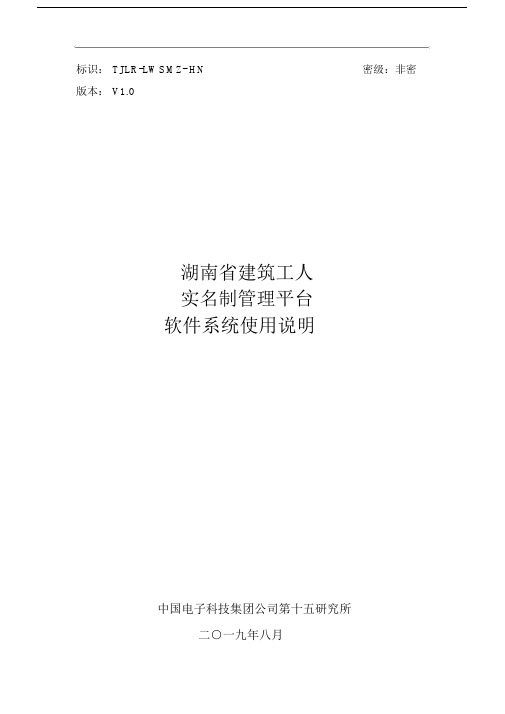
标识: TJLR-LWSMZ- HN密级:非密版本: V1.0湖南省建筑工人实名制管理平台软件系统使用说明中国电子科技集团公司第十五研究所二○一九年八月文档修改记录编号日期说明编写者备注V1.020190806文档建立庞爱茹湖南省建筑工人实名制管理平台使用约定1、所有用户均可须登录后才能进行操作。
2、不同角色用户登录系统后可用功能菜单不同。
3、红色标示的输入框都是必输项。
4、不同用户登录进入系统后根据自己的数据权限及功能权限来进行操作。
5、按照使用说明的先后顺序使用湖南省建筑工人实名制管理平台。
目录1登录 (7)1.1住建国密数字身份一体化共享平台 (7)2项目管理 (7)2.1项目信息管理 (7)2.1.1新增项目信息 (7)2.1.2编辑删除项目信息 (12)2.1.3查询项目信息 (13)2.1.4导出项目信息 (13)2.2班组信息管理 (14)2.2.1新增班组信息 (14)2.2.2编辑删除班组信息 (15)2.2.3查询项目信息 (16)2.2.4导出项目信息 (16)2.3项目培训管理 (17)2.3.1新增项目培训信息 (17)2.3.2编辑删除项目培训管理 (18)2.3.3查询项目培训信息 (19)2.3.4导出项目培训信息 (19)2.4工资发放管理 (20)2.4.1新增工资发放信息 (20)2.4.2查询工资发放信息 (20)2.4.3导出工资发放信息 (21)3企业管理 (21)3.1工人合同管理 (21)3.1.1新增工人合同信息 (21)3.1.2编辑删除工人合同信息 (22)3.1.3查询工人合同信息 (24)3.2单位信息管理 (25)3.2.1单位信息列表 (25)3.2.2查询单位信息 (25)3.3单位黑名单管理 (26)3.3.1单位黑名单列表 (26)3.3.2查询单位黑名单信息 (26)3.3.3导出单位黑名单信息 (26)4劳务人员管理 (27)4.1工人考勤管理 (27)4.1.1新增工人考勤信息 (27)4.1.2查询工人考勤信息 (27)4.1.3导出工人考勤信息 (28)4.2工人信息管理 (29)4.2.1新增工人信息 (29)4.2.2编辑删除工人信息 (30)4.2.3查询工人信息 (31)4.2.4导出工人信息 (31)4.3工人黑名单管理 (32)4.3.1新增工人黑名单信息 (32)4.3.2编辑删除工人黑名单信息 (33)4.3.3查询工人黑名单信息 (34)4.3.4导出工人黑名单信息 (35)4.4工人进退场管理 (36)4.4.1新增工人进退场信息 (36)4.4.2查询工人进退场信息 (36)4.4.3导出工人进退场信息 (36)5认证服务管理 (37)5.1认证服务注册 (37)5.1.1新增认证服务 (37)5.1.2 修改认证服务注册385.1.3 重新申请认证服务39 6数据上报 (40)6.1数据上报注意事项 (40)1登录1.1 住建国密数字身份一体化共享平台进入住建国密数字身份一体化共享平台(http://113.247.238.150:15001/login?appId=90705BD4FF7F4C57ABC2988077 F09BFC),有三种方式登录,如图 11)数字证书登录2)手机短信验证码登录3)用户名密码登录登录之后,进入湖南省建筑工人实名制管理平台。
武汉市建筑工人实名制管理平台企业平台操作手册

武汉市建筑工人实名制管理平台企业平台操作手册为了规范各个厂商(人脸考勤机生产商)、代理商以及集成商的武汉市建筑工地实名制平台(以下简称“实名制平台”或者“平台”)接入行为,保障平台接入有序运行,提高项目试用频度;确保市场推动有序平稳,同时切实维护各个项目的实名制应用平稳流畅,保障我市建筑工人实名制信息数据的准确性、完整性、规范性和有效性,结合武汉市建筑工人实名制平台前期运行情况,现就进一步规范实名制平台数据接入工作,建议各个接入单位按照如下相关要求执行: 对新申请接入的设备商,需按照上述规范要求在武汉市城建局信息中心现场测试,通过设备和技术测试后方可接入。
同时接入时,须按照下述流程严格规范操作;对目前已经有接入项目的各个接入商在推动建筑项目人脸考勤机接入平台时,需要严格按照如下流程,逐项提供相应的数据和证明材料,并且完成相应的项目信息录入工作,方可重新申请接入。
1、企业资格核准(1)接入商须提供双目考勤机与实名制平台对接成功证明材料;(2)原厂须提供营业执照副本;代理商须提供原厂的授权书;(3)各个对接成功企业,须提供与平台对接人员的证明材料(授权委托书),真实且唯一,该单位其他人员提出的诉求,平台不再予以回应;(4)各个对接单位须提供售后服务能力说明材料(须针对保修期、保外期分别进行说明),针对建筑项目投诉,确属只销售不售后、产品质量极差引起建筑工地实名制项目无法正常运营的,经平台核实,暂停该接入商的对接和接入资格;2、设备核准(考勤设备要求)(1)接入商须提供设备正反面照片;(2)非制造商的,须提供原厂授权书;(3)提供双目设备的详细技术参数说明(含设备型号和技术参数说明);(4)考勤设备要求:新接入的建筑项目必须统一采用双目摄像头终端;终端应具备具有活体检测功能,能够识别相片、视频、面具等伪装素材和欺骗行为;识别精准快速,识别速度≤2S,通过率高于99%;支持断网本地存储和联网续传,考勤数据本地存储30天以上。
全国建筑工人管理服务信息平台项目现场端操作说明
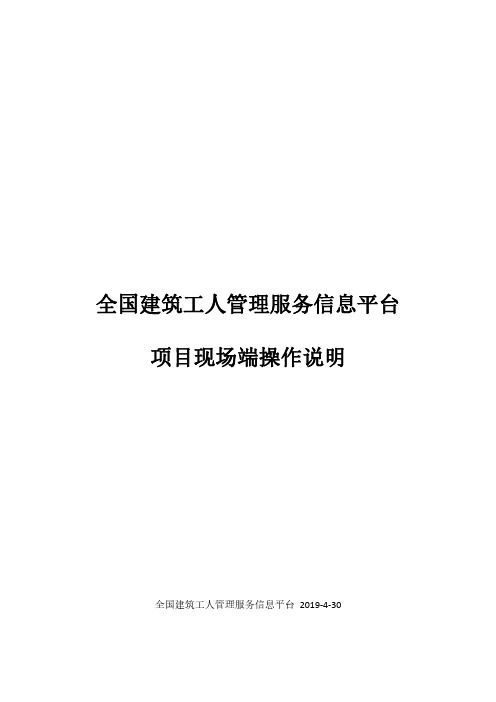
人员拍 照监控 设备
UPS
VGA 连接线
液晶电视
网络 高清 摄像
头
大华 海康威视
提供不间断电源 连接显示器
显示刷卡人信息
用于刷卡抓拍
2. 硬件安装 安装人员搭建局域网,必须保证所有硬件与“项目现场端”
主机在同一局域,同一网段下,详情见下图:
3. 软件安装 项目现场端账号和密码是通过监管部门登录全国建筑工人
网络设 备
二代身 份证阅 读器 (二选 一)
华视 CVR100U/华视
CVR100UC
华旭 HXFDX3S
电脑 (含主机和显示 器)
交换机
读取身份证信息,用 于办理门禁卡,目前 仅支持三种型号身份 证阅读器,采购时请
注意适配
提供现场端操作环境
搭建局域网,实现闸 机与电脑通信
室外辅 助 设备
(可选)
信息 展示设
4. 操作流程
(1)登录项目现场端后,在“系统配置”—“项目校验” 中会自动生成项目名称、项目编号和区域。点击“从云端获取数 据”,可以拉取全国建筑工人管理服务信息平台里面项目的相关 数据。(注意:系统需在联网状态下使用)
(2)点击系统配置中配置闸机等相关硬件信息,进行与软 件的连接的工作。(注:硬件配置请联系硬件供应商。)
名、密码、端口等信息可在摄像头说明书查看;IP 地址填写局 域 IP 即 可 。 抓 拍 图 片 数 据 存 于 本 地 “Application>Photo>Snapshot”文件下,不勾选【启用网络摄 像头抓拍】即可。
③工卡发卡器配置 插入项目现场端所在电脑的 USB 接口,无须安装驱动可正常 使用。 发卡器与门禁卡兼容测试:发卡器连接电脑,新建记事本 TXT 文本并打开,试刷门禁卡,如记事本能自动读取门禁卡号则 表示兼容平台。
全国建筑工人管理服务信息平台项目现场端操作说明
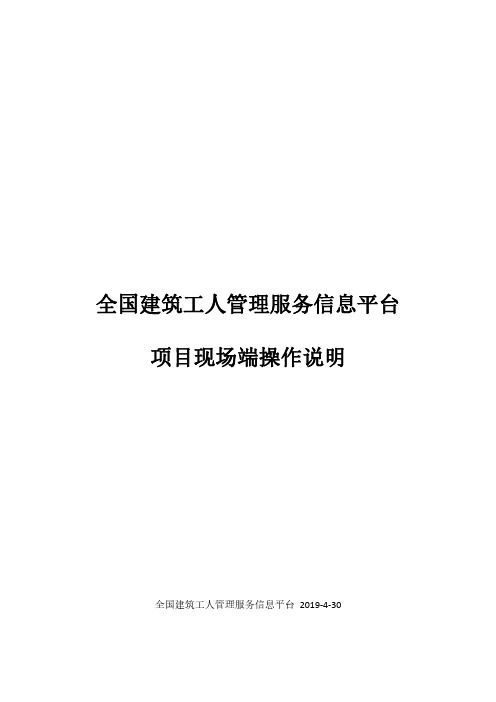
(6)打开拷贝好的项目现场端文件夹,找到目录下的“项 目现场端.exe”文件并选中,单击右键,并选择“发送到桌面快 捷方式”。
(7)从桌面运行“项目现场端”程序,并输入用户名/密码 进行登录,运行之后程序将显示在桌面右下角托盘中。
五、 联系我们
客服电话:028- 82570666(转 2) 联系邮箱:laowu@ 重要说明:项目现场端是为施工现场提供的项目现场管理的软件 系统,可搭配公司管理层实名制管理系统使用,若需要搭配公司 实名制管理系统,或高级版的项目现场端软件,可联系中建电商 客服咨询。
(7)其他硬件配置 ①身份证阅读器配置 将身份证读卡器插入现场端所在电脑的 USB 接口,安装驱动。 在现场端制卡时,读取身份证信息。注:项目现场瑞安装包里有 驱动软件和驱动安装方法。
点击系统配置-证件阅读器,选择阅读器类型,勾选启用,
保存。即可在工人制卡时,使用身份证阅读器。 ②抓拍摄像头配置 对应闸机通道,只要工人在相应的通道刷卡就会抓拍;用户
全国建筑工人管理服务信息平台 项目现场端操作说明
全国建筑工人管理服务信息平台 2019-4-30
一、 系统概述
全国建筑工人管理服务信息平台-项目现场端(简称项目现 场端)由中建电子商务有限责任公司开发,用于项目现场的实名 制管理。项目现场端主要包括:参建单位管理、班组管理、工人 管理、门禁分区、考勤管理、系统配置。项目现场端主要通过工 人实名制实现建筑工人全职业周期管理;以标准化的基础数据, 实现信息联动和共享、实现全过程数字化管理。系统通过硬件设 备采集实名制及考勤信息,确保信息的准确率和采集效率,实现 数字信息化管理,方便管理人员及时查看与跟进。
(企业版)匠册令建筑工人信息管理服务平台 - 操作手册(企业版)

建筑工人信息管理服务平台系统操作手册(企业版)v1.0.1南京群耀软件系统有限公司2017年1月通过“企业版账户”登陆系统管理版首页,可以进行密码修改,账户切换,常见问题解答,加入系统服务QQ群,下载手册,查看公文通知功能。
综合管理劳务员管理为企业分配劳务员,对绑定项目后的劳务员不能进行删除操作。
若信息填写有误,可以进行编辑操作。
项目分配管理企业新增项目,并未对应的项目分配劳务员,进行项目和劳务员之间关系的绑定。
新增项目,若保存时未指定劳务员的,可在“项目分配管理”页面进行指定项目的劳务员分配操作。
若指定项目分配的人员有误,可以进行编辑重新选择劳务员。
项目信息一览查看当前企业的所有项目信息、考勤记录,以及用工情况。
** 此处“考勤详情”是普通工人的考勤信息,若要查看管理班组的人员信息,可以通过点击项目链接进行查看。
工资单审核第一步、对劳务员提交的工资单进行审核,单击“未审核”下的“审核”按钮。
第二步、填写“审核意见”,进行工资单信息的审核。
若单击“审核不通过”按钮,会将当前工资单批次的状态变成审核不通过,由劳务员进入劳务员版的“项目工资管理”重新编辑后,提交审核信息,企业进行审核;若单击“审核通过”按钮,企业会提交审核信息到银行,进入劳务员版本,导出申请发放工资的批次,导出工资单文档信息,将电子文档信息提供给企业会计,通过网银或银行柜台进行工资发放。
第三步、查看刚刚审核后,工资单的状态。
若审核通过,单击“审核通过”,查看该批次的状态。
若审核不通过,单击“审核不通过”查看工资单批次状态。
辅助说明:1、若工资单中内容错误。
若工资单在企业版已经“审核通过”,可以联系管理部门或者软件公司,修改工资单审核状态为“审核不通过”,打回工资单;然后进行劳务员版本中登录,修改好工资单后,重新进行工资的修改提交,企业版审核通过后,进入劳务员版本,选择在劳务员版中提交的工资单,进行“导出工资单”操作,将下载的工资单电子文档提供给企业会计,通过网银或银行柜台进行工资发放。
建筑工匠app 使用技巧
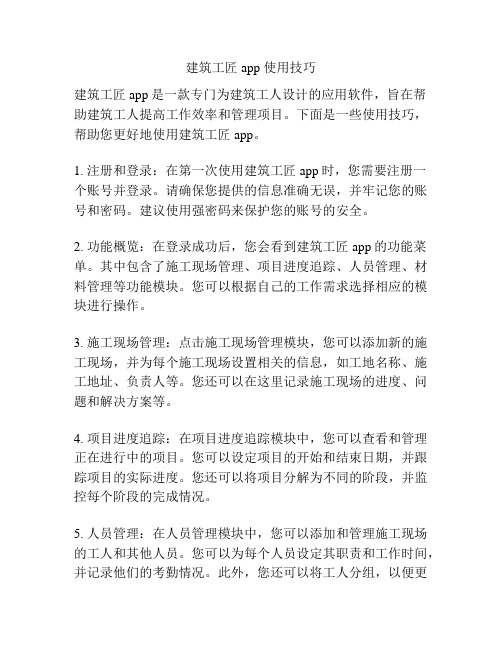
建筑工匠app 使用技巧建筑工匠app是一款专门为建筑工人设计的应用软件,旨在帮助建筑工人提高工作效率和管理项目。
下面是一些使用技巧,帮助您更好地使用建筑工匠app。
1. 注册和登录:在第一次使用建筑工匠app时,您需要注册一个账号并登录。
请确保您提供的信息准确无误,并牢记您的账号和密码。
建议使用强密码来保护您的账号的安全。
2. 功能概览:在登录成功后,您会看到建筑工匠app的功能菜单。
其中包含了施工现场管理、项目进度追踪、人员管理、材料管理等功能模块。
您可以根据自己的工作需求选择相应的模块进行操作。
3. 施工现场管理:点击施工现场管理模块,您可以添加新的施工现场,并为每个施工现场设置相关的信息,如工地名称、施工地址、负责人等。
您还可以在这里记录施工现场的进度、问题和解决方案等。
4. 项目进度追踪:在项目进度追踪模块中,您可以查看和管理正在进行中的项目。
您可以设定项目的开始和结束日期,并跟踪项目的实际进度。
您还可以将项目分解为不同的阶段,并监控每个阶段的完成情况。
5. 人员管理:在人员管理模块中,您可以添加和管理施工现场的工人和其他人员。
您可以为每个人员设定其职责和工作时间,并记录他们的考勤情况。
此外,您还可以将工人分组,以便更好地进行管理和分配工作。
6. 材料管理:在材料管理模块中,您可以记录和管理施工现场所使用的材料。
您可以添加新的材料,记录材料的规格、数量和使用情况。
这样,您可以方便地追踪材料的使用情况,并及时补充不足的材料。
7. 数据备份和恢复:建筑工匠app支持数据备份和恢复功能,您可以在设置模块中进行操作。
建议定期备份您的数据,以防止数据丢失或意外删除。
8. 多设备同步:如果您在多个设备上使用建筑工匠app,可以通过使用同一账号登录来实现数据的同步。
这样,您可以在任何设备上访问和管理您的施工现场和项目信息。
总之,建筑工匠app是一个功能强大的应用软件,可以帮助建筑工人提高工作效率和管理项目。
建筑劳务实名制系统操作手册

河北省建筑劳务实名制管理信息系统操作手册河北省建设信息中心二〇一一年七月目录第一章系统总体介绍 (3)一、总体思路 (3)二、基本架构 (3)三、系统组成、功能及建设目的 (4)四、业务流程及主要表单 (5)第二章企业版系统操作说明 (14)一、系统运行环境和准备工作 (14)1.系统环境 (14)2.控件安装 (16)3.系统登陆 (17)二、建筑劳务备案 (19)1.信息录入 (19)2.信息复核 (23)3.备案信息查询 (25)三、合同管理 (27)1.合同录入 (28)2.合同查询 (29)3.合同终止 (30)四、工程管理 (32)1.工程信息管理 (32)2.工程分包管理 (34)五、工地用户管理 (37)六、派遣考勤管理 (38)1.人员派遣管理 (38)2.人员信息下载 (41)3.进退场刷卡确认 (41)4.进退场信息上传 (42)5.考勤信息查询 (43)6.考勤信息导入 (44)七、工资管理 (45)1.工资生成 (45)2.工资信息处理 (46)3.工资信息审核 (46)4.工资审核信息查询 (48)第三章管理版系统操作说明 (50)一、系统用户管理 (50)二、信息备案 (54)三、培训信息导入 (55)四、查询统计 (57)1.人员统计 (57)2.人员查询 (60)3.派遣查询 (62)五、系统预警 (63)第四章建筑劳务专栏操作说明 (63)一、信息查询与投诉 (63)二、问题咨询 (65)附件:行政区划代码表 (66)第一章系统总体介绍一、总体思路贯彻落实科学发展观,坚持全省统一、简便易行、安全可靠和经济合理的基本原则,以信息化为手段,以落实管理责任为基础,以制度建设为保障,构建全省统一的建筑劳务档案数据库和信息共享平台,实施考勤记录、工资支付两个关键环节的重点监控,建立预防和解决工资拖欠的长效机制,强化有序监管、提升行业素质、保障合法权益,促进建筑业健康和谐发展。
湖南省建筑工人实名制管理平台用户手册

标识:TJLR-LWSMZ- HN密级:非密版本:V1.0湖南省建筑工人实名制管理平台软件系统使用说明中国电子科技集团公司第十五研究所二○一九年八月文档修改记录湖南省建筑工人实名制管理平台使用约定1、所有用户均可须登录后才能进行操作。
2、不同角色用户登录系统后可用功能菜单不同。
3、红色标示的输入框都是必输项。
4、不同用户登录进入系统后根据自己的数据权限及功能权限来进行操作。
5、按照使用说明的先后顺序使用湖南省建筑工人实名制管理平台。
目录1登录 (8)1.1住建国密数字身份一体化共享平台 (8)2项目管理 (9)2.1项目信息管理 (9)2.1.1新增项目信息 (9)2.1.2编辑\删除项目信息 (14)2.1.3查询项目信息 (15)2.1.4导出项目信息 (15)2.2班组信息管理 (16)2.2.1新增班组信息 (16)2.2.2编辑\删除班组信息 (17)2.2.3查询项目信息 (18)2.2.4导出项目信息 (19)2.3项目培训管理 (19)2.3.1新增项目培训信息 (19)2.3.2编辑\删除项目培训管理 (20)2.3.3查询项目培训信息 (21)2.3.4导出项目培训信息 (21)2.4工资发放管理 (22)2.4.1新增工资发放信息 (22)2.4.3导出工资发放信息 (23)3企业管理 (23)3.1工人合同管理 (23)3.1.1新增工人合同信息 (23)3.1.2编辑\删除工人合同信息 (24)3.1.3查询工人合同信息 (26)3.2单位信息管理 (27)3.2.1单位信息列表 (27)3.2.2查询单位信息 (27)3.3单位黑名单管理 (28)3.3.1单位黑名单列表 (28)3.3.2查询单位黑名单信息 (28)3.3.3导出单位黑名单信息 (29)4劳务人员管理 (30)4.1工人考勤管理 (30)4.1.1新增工人考勤信息 (30)4.1.2查询工人考勤信息 (30)4.1.3导出工人考勤信息 (30)4.2工人信息管理 (31)4.2.1新增工人信息 (31)4.2.2编辑\删除工人信息 (32)4.2.4导出工人信息 (34)4.3工人黑名单管理 (35)4.3.1新增工人黑名单信息 (35)4.3.2编辑\删除工人黑名单信息 (36)4.3.3查询工人黑名单信息 (37)4.3.4导出工人黑名单信息 (38)4.4工人进退场管理 (38)4.4.1新增工人进退场信息 (38)4.4.2查询工人进退场信息 (38)4.4.3导出工人进退场信息 (39)5认证服务管理 (40)5.1认证服务注册 (40)5.1.1新增认证服务 (40)5.1.2修改认证服务注册 (41)5.1.3重新申请认证服务 (42)6数据上报 (43)6.1数据上报注意事项 (43)1登录1.1住建国密数字身份一体化共享平台进入住建国密数字身份一体化共享平台(http://113.247.238.150:15001/login?appId=90705BD4FF7F4C57ABC298 8077F09BFC),有三种方式登录,如图11)数字证书登录2)手机短信验证码登录3)用户名密码登录登录之后,进入湖南省建筑工人实名制管理平台。
河北建筑工人职业培训考核管理信息系统建筑企业操作人员操作手册
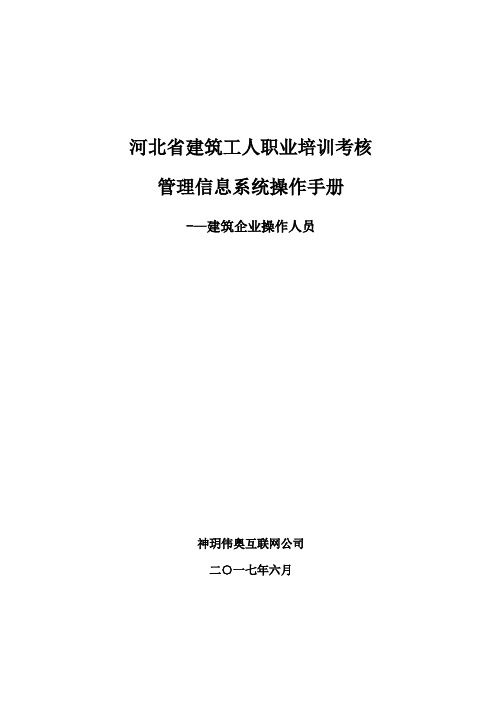
河北省建筑工人职业培训考核管理信息系统操作手册-—建筑企业操作人员神玥伟奥互联网公司二○一七年六月目录目录 (1)第1章系统的运行、退出、系统管理 01.1系统配置 01.2登录系统 01。
3快捷方式的运行 (2)1。
4系统的退出 (3)第2章报名申请 (4)2.1报名申请 (4)2。
1.1 报名申请表 (4)2。
1。
2 报名明细 (7)2。
2报名查询 (10)1 列表页面 (10)2 查询功能 (10)3 查看详情功能 (11)4 导出列表功能 (11)第3章成绩查询 (12)3.1成绩查询 (12)1 列表页面 (12)2 查询功能 (12)3 导出成绩单功能 (13)4 刷新功能 (13)第4章修改密码 (14)4。
1修改密码 (14)第1章系统的运行、退出、系统管理1。
1 系统配置电脑操作系统需win7及以上,浏览器建议使用火狐浏览器,火狐浏览器的安装与使用详见《软件的安装与使用说明手册》第一章,如使用IE浏览器,浏览器的版本需要IE。
11。
打印功能的实现需安装Java 配置软件,Java的安装与使用详见《软件的安装与使用说明手册》第二章。
1.2 登录系统打开浏览器,在地址栏中输入相应的网址后回车,正常打开该网页后会显示,如图:输入系统管理员提供的用户名、密码到对应位置,用户名为姓名全拼,密码默认为1234/abc12345。
如有问题,请与技术支持联系,联系电话为0311-********.【注意】:建筑企业用户在河北省建设网完成企业注册,行政审批通过2日后才能登录,用户名为组织机构代码,不需要在河北省建筑工人培训考核管理信息系统中注册.1、如果用户名、密码输入不正确时,系统会提示:2、如果登录密码为空时,系统会提示:注:此界面中【注册】按钮,是为满足建筑企业多个操作账户同时工作,正常情况下不需要注册.注册后需经省级操作人员审批通过才能够使用。
在进行注册时,首先输入组织机构代码,单位名称,单位性质,邮政编码,电子邮箱,联系电话和单位地址自动反显。
建筑工人信息管理平台使用说明
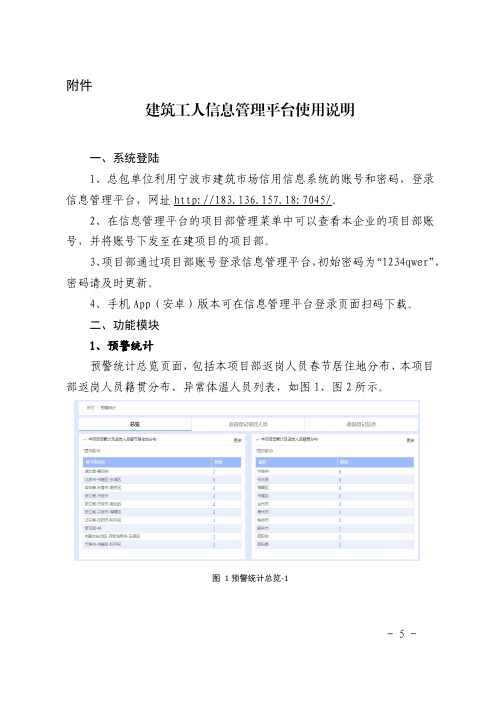
附件建筑工人信息管理平台使用说明一、系统登陆1、总包单位利用宁波市建筑市场信用信息系统的账号和密码,登录信息管理平台,网址http://183.136.157.18:7045/。
2、在信息管理平台的项目部管理菜单中可以查看本企业的项目部账号,并将账号下发至在建项目的项目部。
3、项目部通过项目部账号登录信息管理平台,初始密码为“1234qwer”,密码请及时更新。
4、手机App(安卓)版本可在信息管理平台登录页面扫码下载。
二、功能模块1、预警统计预警统计总览页面,包括本项目部返岗人员春节居住地分布、本项目部返岗人员籍贯分布、异常体温人员列表,如图1、图2所示。
图1预警统计总览-1-5-图2预警统计总览-22、项目人员返岗登记(PC端)项目部可以在信息管理平台中进行返岗人员登记,对返岗人员的姓名、性别、春节居住地、政治面貌、企业类型、职务类型、手机号码等信息进行记录。
如图3、图4所示,点击“添加”,登记返岗项目人员的信息,填写完整后点击“保存”即可。
图3新增返岗项目人员信息图4返岗人员项目信息登记页面2.1项目人员批量导入功能-6-针对项目部有大批量返岗人员需要添加的情况,可采用excel批量导入的功能,具体操作如下所示。
图5项目人员返岗登记导入功能第一步,如图5所示点击“导入”按钮,在导入页面下载excel模板,并根据模板填写信息,如图6所示。
图6项目人员返岗登记模板第二步,按照模板要求逐项填写。
模板内容包括姓名、身份证号码、性别、春节居住地、政治面貌、所属企业、所属企业类型(总包、分包、监理、劳务)、班组(钢筋、木工、项目部等)、岗位(劳务人员、劳务队长、施工管理人员、项目经理、监理人员)、手机号码。
第三步,选择填写完毕的excel文档,点击确认。
系统将自动校验excel 文档中的内容,校验结果显示为“通过”才能正常导入系统。
图7项目人员返岗登记导入校验(不通过与通过)3、项目人员体温登记(PC 端)项目部可以在务工人员系统中登记返岗人员进入/离开施工现场的体温。
(劳务员版)匠册令建筑工人信息管理服务平台 - 操作手册
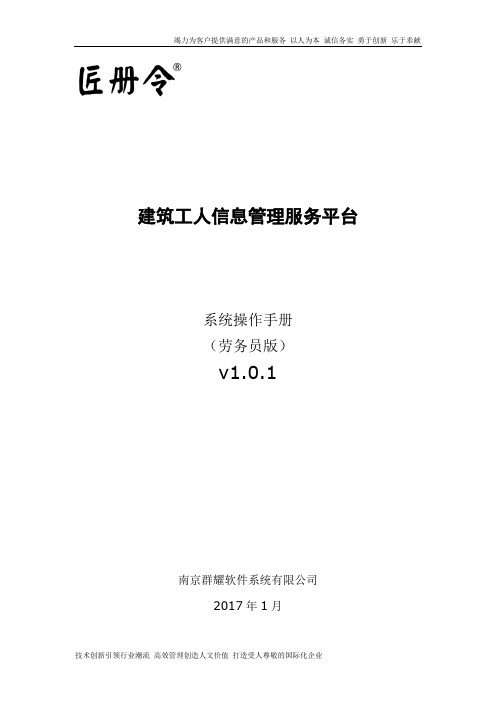
建筑工人信息管理服务平台系统操作手册(劳务员版)v1.0.1南京群耀软件系统有限公司2017年1月通过“劳务员账户”登陆系统劳务员版首页,可以进行密码修改,账户切换,常见问题解答,下载手册,查看公文通知功能。
综合管理项目用工管理新增对应项目的分包单位,然后新增对应某个分包单位下的班组,最后新增对应班组下的普通工人。
第一步,点击“用工管理”,在打开的页面可以通过查看参见单位信息、班组名称、工人名称,以及人员在场状态(在场人员:工人进场日期到当天没离场的工人;离场人员:工人进场到离场不在用工范围内的日期)。
单击“新增企业”,添加项目下的分包单位。
(新增当前项目的参见单位时,注意区分企业的参见类型)第二步,点击“新增班组”,添加指定的参见单位下的新增班组。
第三步,在对应参见单位下的班组后面点击“新增工人”。
(注意:若当前工人首次新增时,则当前工人同时也有项目发放工资的同一家银行卡账户,可以在通过读卡器录入工人基本信息的同时,新增当前工人的银行卡账户。
)方法一(适用于首次在系统中录入工人或工人已在其他项目中录入过工人基本信息的情况):通过电脑连接身份证读卡器,将身份证放在读卡区,点击“读身份证”按钮进行工人证件信息的获取,进行工人工种等基本信息的录入。
**录入工人信息时,先要安装好二代身份证驱动。
可以在首页进行软件下载。
然后插入二代身份证阅读器。
(注意设置浏览器的兼容性为兼容的。
)方法二(适用于消磁人员文档中的证件信息由软件公司管理员录入完后进行操作或工人已在其他项目中录入过工人基本信息的情况):在身份证号下的输入框中输入工人的证件号码,然后点击“查询人员信息”按钮,进行工人证件信息内容的获取,编辑工人的工种等基本信息,完成工人用工记录的录入。
第四步,在对应参见单位下的某个班组的进行整个班组下工人的离场设置。
第五步,在对应的参见单位下的某个班组的某个工人的离场设置。
第六步,选择某个工人的“更改证件信息”按钮,连接身份证读卡器,在读卡器身份证读取区域放置身份证,点击“读身份证”按钮。
劳务员版匠册令建筑工人信息管理服务平台操作手册
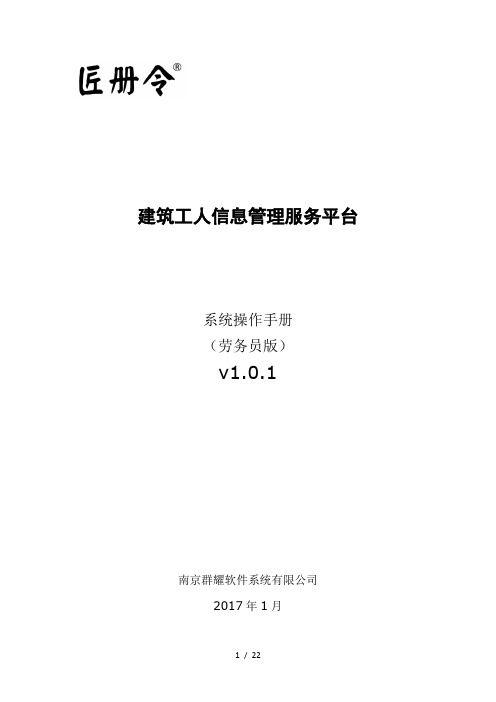
建筑工人信息管理服务平台系统操作手册(劳务员版)v1.0.1南京群耀软件系统有限公司2017年1月通过“劳务员账户”登陆系统劳务员版首页,可以进行密码修改,账户切换,常见问题解答,下载手册,查看公文通知功能。
综合管理项目用工管理新增对应项目的分包单位,然后新增对应某个分包单位下的班组,最后新增对应班组下的普通工人。
第一步,点击“用工管理”,在打开的页面可以通过查看参见单位信息、班组名称、工人名称,以及人员在场状态(在场人员:工人进场日期到当天没离场的工人;离场人员:工人进场到离场不在用工范围内的日期)。
单击“新增企业”,添加项目下的分包单位。
(新增当前项目的参见单位时,注意区分企业的参见类型)第二步,点击“新增班组”,添加指定的参见单位下的新增班组。
第三步,在对应参见单位下的班组后面点击“新增工人”。
(注意:若当前工人首次新增时,则当前工人同时也有项目发放工资的同一家银行卡账户,可以在通过读卡器录入工人基本信息的同时,新增当前工人的银行卡账户。
)方法一(适用于首次在系统中录入工人或工人已在其他项目中录入过工人基本信息的情况):通过电脑连接身份证读卡器,将身份证放在读卡区,点击“读身份证”按钮进行工人证件信息的获取,进行工人工种等基本信息的录入。
**录入工人信息时,先要安装好二代身份证驱动。
可以在首页进行软件下载。
然后插入二代身份证阅读器。
(注意设置浏览器的兼容性为兼容的。
)方法二(适用于消磁人员文档中的证件信息由软件公司管理员录入完后进行操作或工人已在其他项目中录入过工人基本信息的情况):在身份证号下的输入框中输入工人的证件号码,然后点击“查询人员信息”按钮,进行工人证件信息内容的获取,编辑工人的工种等基本信息,完成工人用工记录的录入。
第四步,在对应参见单位下的某个班组的进行整个班组下工人的离场设置。
第五步,在对应的参见单位下的某个班组的某个工人的离场设置。
第六步,选择某个工人的“更改证件信息”按钮,连接身份证读卡器,在读卡器身份证读取区域放置身份证,点击“读身份证”按钮。
(企业版)匠册令建筑工人信息管理服务平台 - 操作手册(企业版)

建筑工人信息管理服务平台系统操作手册(企业版)v1.0.1南京群耀软件系统有限公司2017年1月通过“企业版账户”登陆系统管理版首页,可以进行密码修改,账户切换,常见问题解答,加入系统服务QQ群,下载手册,查看公文通知功能。
综合管理劳务员管理为企业分配劳务员,对绑定项目后的劳务员不能进行删除操作。
若信息填写有误,可以进行编辑操作。
项目分配管理企业新增项目,并未对应的项目分配劳务员,进行项目和劳务员之间关系的绑定。
新增项目,若保存时未指定劳务员的,可在“项目分配管理”页面进行指定项目的劳务员分配操作。
若指定项目分配的人员有误,可以进行编辑重新选择劳务员。
项目信息一览查看当前企业的所有项目信息、考勤记录,以及用工情况。
** 此处“考勤详情”是普通工人的考勤信息,若要查看管理班组的人员信息,可以通过点击项目链接进行查看。
工资单审核第一步、对劳务员提交的工资单进行审核,单击“未审核”下的“审核”按钮。
第二步、填写“审核意见”,进行工资单信息的审核。
若单击“审核不通过”按钮,会将当前工资单批次的状态变成审核不通过,由劳务员进入劳务员版的“项目工资管理”重新编辑后,提交审核信息,企业进行审核;若单击“审核通过”按钮,企业会提交审核信息到银行,进入劳务员版本,导出申请发放工资的批次,导出工资单文档信息,将电子文档信息提供给企业会计,通过网银或银行柜台进行工资发放。
第三步、查看刚刚审核后,工资单的状态。
若审核通过,单击“审核通过”,查看该批次的状态。
若审核不通过,单击“审核不通过”查看工资单批次状态。
辅助说明:1、若工资单中内容错误。
若工资单在企业版已经“审核通过”,可以联系管理部门或者软件公司,修改工资单审核状态为“审核不通过”,打回工资单;然后进行劳务员版本中登录,修改好工资单后,重新进行工资的修改提交,企业版审核通过后,进入劳务员版本,选择在劳务员版中提交的工资单,进行“导出工资单”操作,将下载的工资单电子文档提供给企业会计,通过网银或银行柜台进行工资发放。
建筑工人信息管理平台使用说明
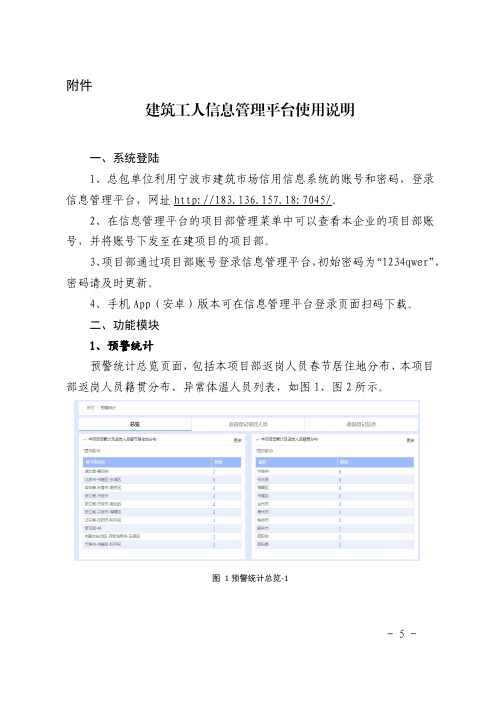
附件建筑工人信息管理平台使用说明一、系统登陆1、总包单位利用宁波市建筑市场信用信息系统的账号和密码,登录信息管理平台,网址http://183.136.157.18:7045/。
2、在信息管理平台的项目部管理菜单中可以查看本企业的项目部账号,并将账号下发至在建项目的项目部。
3、项目部通过项目部账号登录信息管理平台,初始密码为“1234qwer”,密码请及时更新。
4、手机App(安卓)版本可在信息管理平台登录页面扫码下载。
二、功能模块1、预警统计预警统计总览页面,包括本项目部返岗人员春节居住地分布、本项目部返岗人员籍贯分布、异常体温人员列表,如图1、图2所示。
图1预警统计总览-1-5-图2预警统计总览-22、项目人员返岗登记(PC端)项目部可以在信息管理平台中进行返岗人员登记,对返岗人员的姓名、性别、春节居住地、政治面貌、企业类型、职务类型、手机号码等信息进行记录。
如图3、图4所示,点击“添加”,登记返岗项目人员的信息,填写完整后点击“保存”即可。
图3新增返岗项目人员信息图4返岗人员项目信息登记页面2.1项目人员批量导入功能-6-针对项目部有大批量返岗人员需要添加的情况,可采用excel批量导入的功能,具体操作如下所示。
图5项目人员返岗登记导入功能第一步,如图5所示点击“导入”按钮,在导入页面下载excel模板,并根据模板填写信息,如图6所示。
图6项目人员返岗登记模板第二步,按照模板要求逐项填写。
模板内容包括姓名、身份证号码、性别、春节居住地、政治面貌、所属企业、所属企业类型(总包、分包、监理、劳务)、班组(钢筋、木工、项目部等)、岗位(劳务人员、劳务队长、施工管理人员、项目经理、监理人员)、手机号码。
第三步,选择填写完毕的excel文档,点击确认。
系统将自动校验excel 文档中的内容,校验结果显示为“通过”才能正常导入系统。
图7项目人员返岗登记导入校验(不通过与通过)3、项目人员体温登记(PC 端)项目部可以在务工人员系统中登记返岗人员进入/离开施工现场的体温。
福建省劳务实名制管理平台项目端监理单位对接住建部平台操作指引【模板】

福建省劳务实名制管理平台项目端监理单位对接住建部平台操作指引一、福建省劳务实名制管理平台操作步骤:1.福建省劳务实名制管理平台【网址】2.进入【项目入口】(以项目施工许可证号注册的账号和密码,由施工总承包企业申请并录入相关信息)3.进入[基础信息]---[项目信息](选择上传住建部,由施工总承包企业操作)4.进入[基础信息]---[参建单位信息](选择监理单位)---[上传班组](监理单位项目管理部)----[上传人员](选择总监)注意事项:(以上操作可由施工总承包企业帮忙完善并上传)项目端实名制系统必须将监理单位单独设置属于监理单位项目管理部,不能设置在施工总承包企业项目管理部里面。
二、项目端实名制系统项目总监对接操作步骤第1种项目端未设置项目总监的情况:进行人员实名制信息采集→选择监理单位→系统自带的项目管理部班组→岗位选择总监理工程师→并将新录入人员重新上传住建部(同上传人员步骤)→更新考勤记录(福建人设小程序或闸机考勤均可)第2种项目端已设置项目总监的情况:排查其是否在系统设置监理单位的项目管理部底下→在项目自行创建的项目管理部班组→对应人员进行变更班组→核对系统自带的项目管理部班组班组编号→进入[实名制业务]-[花名册]查找到对应人员→勾选进行变更班组→选择系统自带的项目管理部班组→岗位选择总监理工程师→并将新录入人员重新上传住建部(同上传人员步骤)→更新考勤(福建人设小程序或闸机考勤均可)(1)核对系统自带对应参建单位(监理单位)的项目管理部对应班组编号(2)进入[实名制业务]-[花名册]查找到对应人员勾选点击变更班组(3)根据提示操作(班组要对应选择系统自带的项目管理部班组编号)参建单位(监理单位)→所属班组(项目管理部)→管理岗位(总监理工程师)。
- 1、下载文档前请自行甄别文档内容的完整性,平台不提供额外的编辑、内容补充、找答案等附加服务。
- 2、"仅部分预览"的文档,不可在线预览部分如存在完整性等问题,可反馈申请退款(可完整预览的文档不适用该条件!)。
- 3、如文档侵犯您的权益,请联系客服反馈,我们会尽快为您处理(人工客服工作时间:9:00-18:30)。
建筑工人信息管理服务平台
系统操作手册
(劳务员版)
v1.0.1
南京群耀软件系统有限公司
2017年1月
通过“劳务员账户”登陆系统劳务员版首页,可以进行密码修改,账户切换,常见问题解答,下载手册,查看公文通知功能。
综合管理
项目用工管理
新增对应项目的分包单位,然后新增对应某个分包单位下的班组,最后新增对应班组下的普通工人。
第一步,点击“用工管理”,在打开的页面可以通过查看参见单位信息、班组名称、工人名称,以及人员在场状态(在场人员:工人进场日期到当天没离场的工人;离场人员:工人进
场到离场不在用工范围内的日期)。
单击“新增企业”,添加项目下的分包单位。
(新增当前项目的参见单位时,注意区分企业的参见类型)
第二步,点击“新增班组”,添加指定的参见单位下的新增班组。
第三步,在对应参见单位下的班组后面点击“新增工人”。
(注意:若当前工人首次新增时,则当前工人同时也有项目发放工资的同一家银行卡账户,可以在通过读卡器录入工人基本信息的同时,新增当前工人的银行卡账户。
)
方法一(适用于首次在系统中录入工人或工人已在其他项目中录入过工人基本信息的情况):通过电脑连接身份证读卡器,将身份证放在读卡区,点击“读身份证”按钮进行工人证件信息的获取,进行工人工种等基本信息的录入。
**录入工人信息时,先要安装好二代身份证驱动。
可以在首页进行软件下载。
然后插入二代身份证阅读器。
(注意设置浏览器的兼容性为兼容的。
)
方法二(适用于消磁人员文档中的证件信息由软件公司管理员录入完后进行操作或工人已在其他项目中录入过工人基本信息的情况):在身份证号下的输入框中输入工人的证件号码,然后点击“查询人员信息”按钮,进行工人证件信息内容的获取,编辑工人的工种等基本信息,完成工人用工记录的录入。
第四步,在对应参见单位下的某个班组的进行整个班组下工人的离场设置。
第五步,在对应的参见单位下的某个班组的某个工人的离场设置。
第六步,选择某个工人的“更改证件信息”按钮,连接身份证读卡器,在读卡器身份证读取区域放置身份证,点击“读身份证”按钮。
然后点击“保存”按钮,存储证件信息。
项目管理人员
添加指定项目下各个参见单位下的管理人员。
添加当前项目管理班组的参见单位,添加参见单位下的管理人员。
新增指定参见单位的管理人员。
*注意:新增管理人员所分配的企业,企业区分不同的参见类型:建设单位(可新增工人的岗位为“甲方代表”);监理单位(可新增工人的岗位为“项目总监、专业监理工程师、监理员”);总承包、专业分包、劳务分包(这三类参建企业,可新增工人的岗位为“项目经理、项目技术负责人、施工员、质量员、安全员、标准员、材料员、机械员、劳务员、资料员、项目副经理、带班负责人”)
考勤设备绑定
劳务员对管理的项目进行设备的绑定。
第一步,新增中心设备。
优先绑定中心设备DTU(采用脸纹考勤)点击选择;若采用实名卡考勤只需绑定网络考勤机即可。
第二步,新增其他设备。
根据新增的DTU上级设备,进行下级设备的绑定操作。
(*网络考勤则不需要此步骤操作)
实名卡申领
此功能是针对3G考勤设备提供的,脸纹考勤不需要此环节。
第一步、新增实名制卡批次。
第二步、录入该批次申请的人员。
单击“选择工人”按钮,进行申请批次工人选择。
第三步、提交发卡批次,联系管理部门进行实名制卡的领取。
工资卡申领(注意:此处需要设置浏览器的模式为“兼容模式”)
第一步,新增工资卡批次功能。
第二步,在打开的页面中,单击“选择项目”按钮。
第三步,在“选择项目”的弹窗中,选择指定的项目,单击“选择”按钮。
第四步,选择完项目后,弹窗关闭。
单击“保存”按钮。
第五步、保存完工资卡申请批次后,页面跳转到“工资卡申领编辑”页面。
单击“选择工人”按钮。
第六步,弹出“选择工人”弹窗,选择打算发放的工资卡的工人。
(*注意:此处有两种选择工人的方法,方法A:选择单个工人,方法B:选择当前选择列表中的多个工人)
方法A:选择单个工人,选择完工人后,“选择工人”窗体关闭。
方法B:选择多个工人,勾选打算发卡的工人后,单击“录入选中人员”按钮,若选择的工人银行卡或重复选择会弹出相应提示信息。
第七步、选择完待发卡的工人后,点击“返回”按钮。
第八步、点击“提交申请”按钮,此时会提交审核到该项目对应的银行。
第九步、点击“已提交”按钮,在列表中找到刚刚提交申请工资卡的批次。
单击“导出人员”按钮,导出刚刚申请的批次。
第十步、在弹出的下载导出文档弹出信息中,“保存”导出文档。
至此、劳资员申请的工资卡操作完成,将提供的导出文件,提供给银行,进行工资卡的发放,由银行在银行版中进行工资卡导入。
工地考勤管理
查看当前项目所以人员的考勤信息,单击指定项目的“考勤管理”可以浏览所有该项目的考勤信息记录,选择某一天的考勤信息,点击“考勤详情”管理界面。
可以进行当天所有考勤的工人信息查询。
在打开的新页面中,可以选择有考勤异常的某个工人,点击“异常处理”进行考勤处理。
点击“保存”按钮,会将当前工人的状态修改为异常已处理。
**若还需要对工人的下班时间异常数据的修改,在“异常已处理”状态找到该工人的记录,进行异常处理。
此时,该工人上班和下班的异常数据都已处理完成。
选择“工地考勤管理”,点击“班组考勤统计”管理界面。
在打开的新窗体中,可以进行指定某天当前项目下,所有考勤的工人信息查询,查看当天在考勤范围和不在考勤范围各班组的人员情况。
可以按班组导出当前班组在考勤范围和不在考勤范围的工人信息。
项目工资管理(注意:此处需要设置浏览器的模式为“兼容模式”)
(*注意:)点击“操作说明”,在弹出页面中查看工资单制作流程说明。
第一步、单击“新增工资单批次”按钮。
第二步、在跳转页面中,单击“选择项目”按钮。
选择填写工资日期。
第三步、单击“保存”按钮。
页面跳转到工资单编辑页面。
第四步、添加将要发放工资的人员信息。
若生成工资单批次中有该批次期间有考勤。
会在该批次中添加该批次期间的工资单的有考勤的人员。
单击“新增人员”按钮,弹出选择工人弹窗。
第五步、选择完工人后,选择工人弹窗关闭。
第六步、在“工人工资编辑”页面,填写发放工资人员的工资信息。
*注意:工资支付模式、应发金额、拟发金额要必填,备注可以选填。
工资支付模式包含:月度(月度工资)、阶段性(一个阶段时间的工资);项目结算指:提前离职的工人可以按照项目结算模式做工资表;应发工资为工资单期间内工人应得工资(全额),拟发工资为工资单期间内真正发放工资(部分工资,如:生活费),请如实慎重填写,若发生工资纠纷,将
以此作为重要依据。
第七步、单击“返回列表”按钮。
第八步、单击“提交审核”按钮。
提交工资单信息到企业审核,进行工资单的导出,由工人、班组长、项目经理签字确认,留档备查,然后进行工资审核。
若企业审核“通过”进行第九步由银行进行工资发放后,导入工资信息。
若企业审核“不通过”进行第十步、编辑工资单信息,重新提交。
由企业审核。
(**注意:若企业版审核通过,发现工资单有错误,请联系管理部门或群管理员,提供工资单信息,将工资单状态修改为“审核不通过”,重新在劳务员版本修改、提交、审核。
)
第九步、在通过企业账户登录企业版本,进行工资单审核。
若企业版本中“审核通过”,进入劳务员版本,选择刚刚在劳务员版本提交的工资单,单击“导出工资单”按钮,下载工资单电子文档,交给企业会计进行工资发放(网银或银行柜台)。
第十步、若在企业版本中,企业“审核不通过”,“编辑”按钮,重新更改信息后,提交工资单审核。
辅助说明:
1、删除某个工人,或要删除整个班组下的工人,操作如下。
2、删除某几个人员,操作如下:
先选择某一个工人,按ctrl键,选择下一个工人。
释放Ctrl键,单击“移除所选人员”按钮,弹出提示信息,单击确定则删除当前选择的两个工人。
3、工资信息填写说明。
应发工资:打算发的工资;拟发工资:实际发的工资;
4、联系银行发过工资后,可以在企业版、劳务员版本,通过点击项目中有“项目名称”链接的列表,进行工资单导入系统情况的查询,如下图:
教育培训管理
查看由管理部门下发给当前项目下工人的培训计划。
工人评价
新增对工人的用工评价,若劳务员没有写完这个工人的评价,可以先保存,之后再保存提交到企业。
公文通知
接收由管理部门发送的公文通知。
也可在首页看到未查看的公文。
未查看过的公文通知,会在公文通知首页点击通知标题进行查看。
